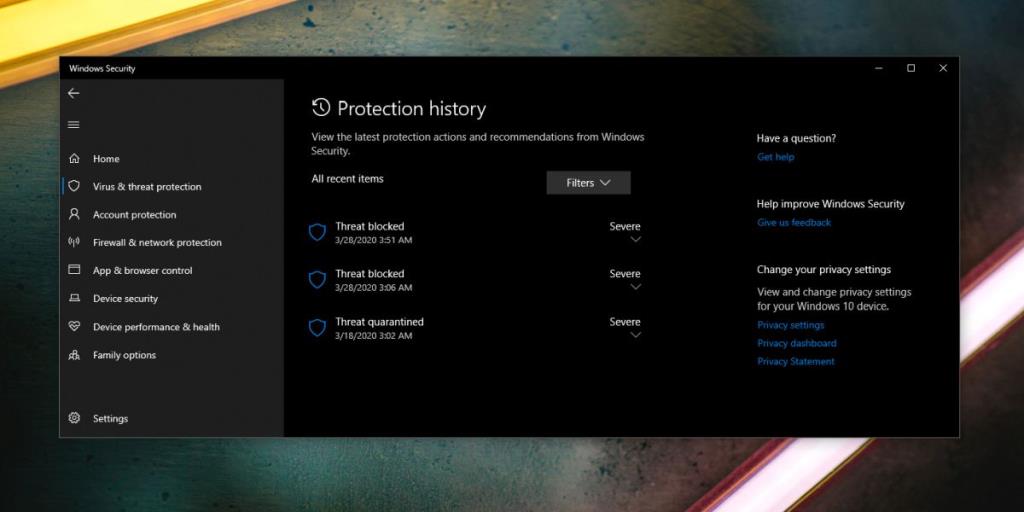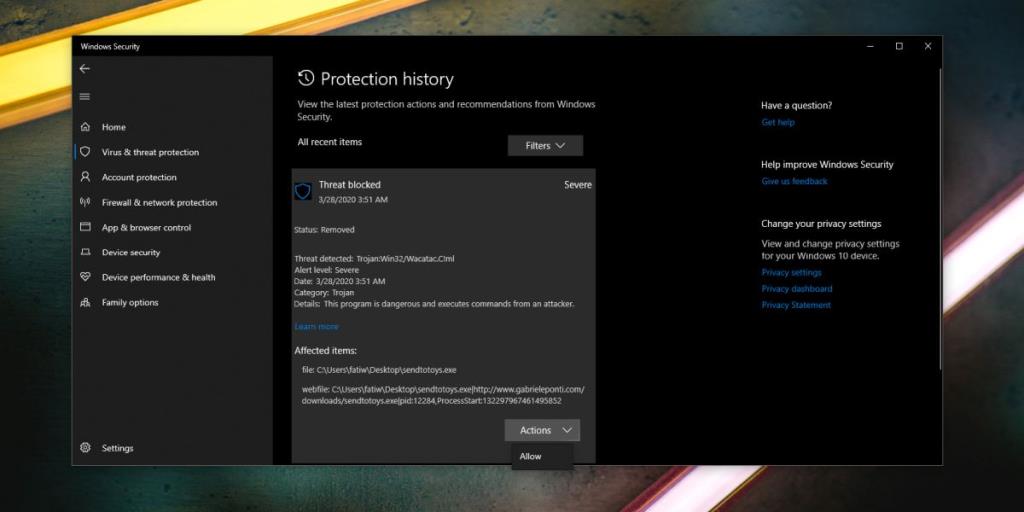O Windows Defender está sempre em execução e verifica o sistema sempre que está ocioso. Em média, o antivírus fará uma varredura em seu sistema duas vezes por semana para garantir que nada malicioso esteja sendo executado nele. Isso não significa que ele está 'desligado' ou 'desabilitado' fora desses períodos de varredura. Ele não apenas verifica novos arquivos em seu sistema, mas também exclui de forma proativa qualquer coisa que considere maliciosa. O que isso significa é que, se você baixar um arquivo executável que o Windows Defender considera malicioso, ele o excluirá antes mesmo que você possa abrir o Explorador de Arquivos no local de download do arquivo. Veja como impedir que o Windows Defender exclua um arquivo executável.
Uma palavra de cautela
O Windows Defender sinaliza arquivos que ele considera perigosos e não devem ser executados em seu sistema. É extremamente raro obter um falso positivo, mas pode acontecer. Para isso, você deve saber que está correndo um grande risco ao executar um aplicativo que o Windows Defender sinalizou. Faça todas as diligências antes de realmente executar o aplicativo. Se for malicioso, pode não ser óbvio imediatamente e, quando você perceber que o aplicativo sequestrou algo, talvez não consiga se livrar dele.
Permitir executável no Windows Defender
Todos os arquivos executáveis sinalizados pelo Windows Defender são colocados em quarentena e removidos do sistema. Para permitir que um arquivo em quarentena seja executado em seu sistema, você deve primeiro abrir o Windows Defender.
Vá para Proteção contra vírus e ameaças e clique em Histórico de proteção em 'Ameaças atuais'. Você verá uma lista de todas as ameaças que o Windows Defender bloqueou. A lista não revela muito, exceto a data e a hora em que a ameaça foi detectada e bloqueada, e a gravidade dela. Para obter mais informações, você precisa clicar no menu suspenso 'Grave'. Neste ponto, você precisará se autenticar com o usuário administrador para continuar.
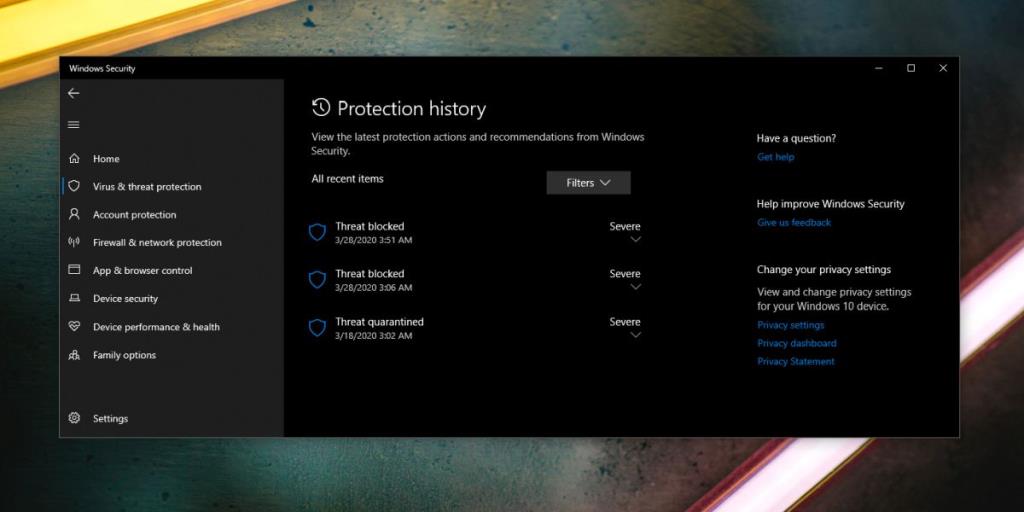
Após a autenticação com o usuário administrador, você verá mais detalhes sobre a ameaça que foi bloqueada. Você verá o que o Windows Defender fez com ele, ou seja, colocou-o em quarentena ou removeu-o. Você também verá por que ele foi sinalizado, ou seja, qual ameaça foi detectada e qual arquivo apresentava a ameaça. Para permitir que o arquivo seja executado, abra o menu suspenso Ações e selecione a opção 'Permitir'.
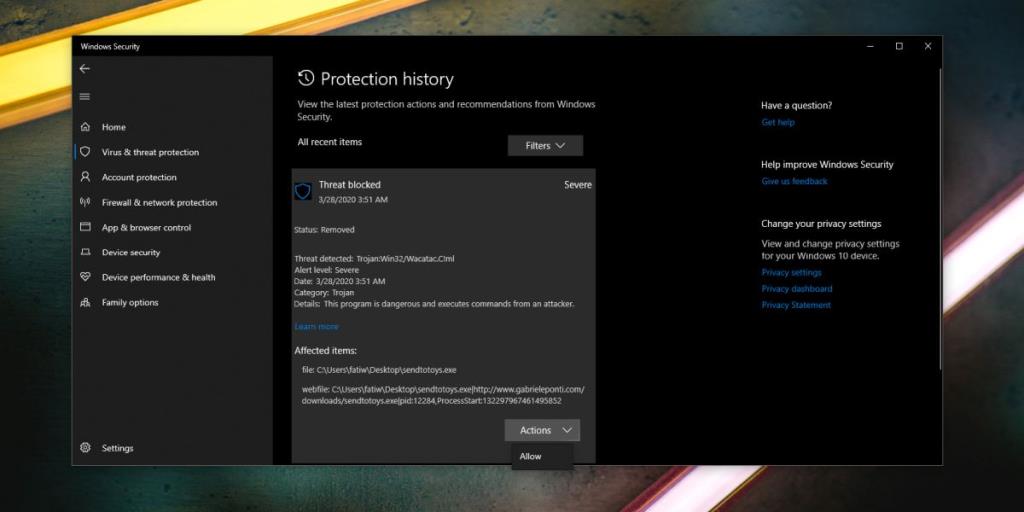
Talvez seja necessário baixar o arquivo novamente e, desta vez, o Windows Defender não o bloqueará ou excluirá automaticamente. Mais uma vez, lembre-se de ter muito cuidado ao decidir ignorar os avisos do Windows Defender.